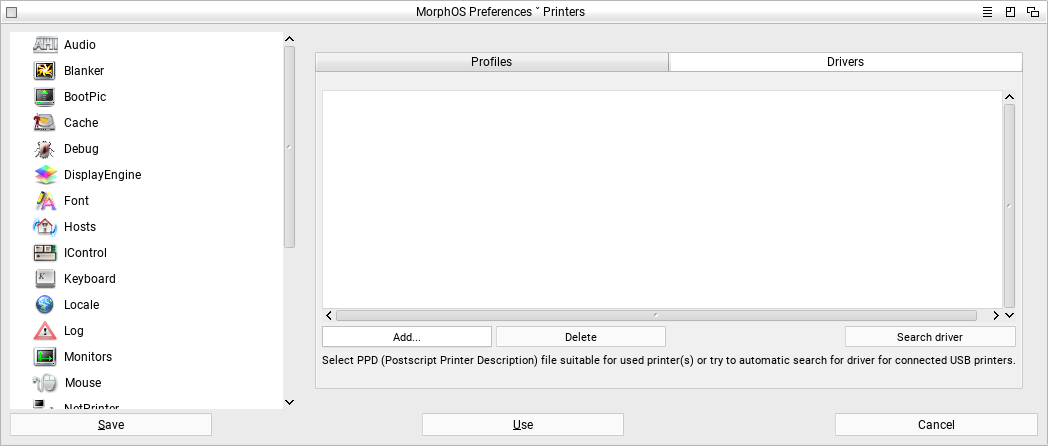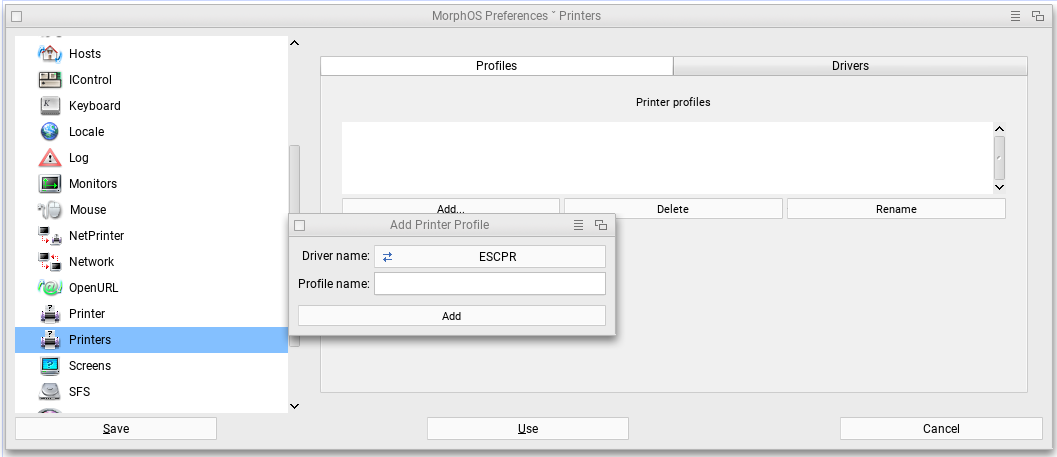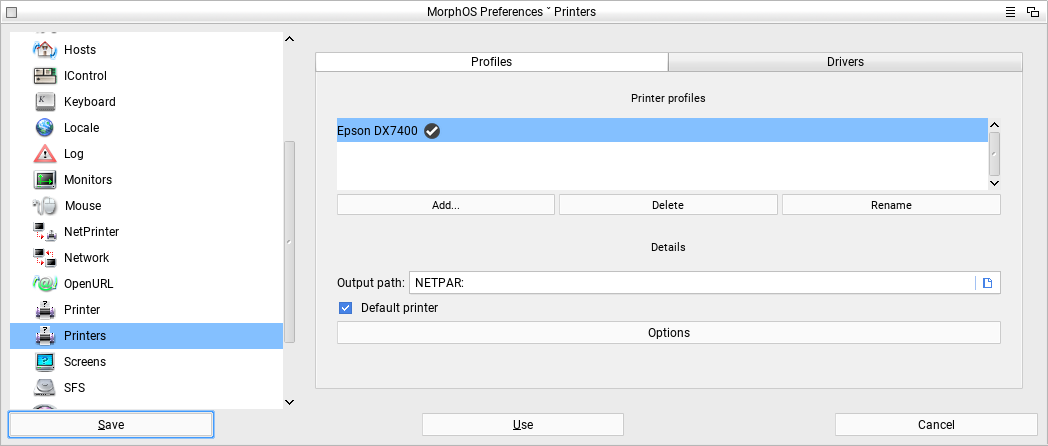Suivez-nous sur X

|
|
|
0,
A,
B,
C,
D,
E,
F,
G,
H,
I,
J,
K,
L,
M,
N,
O,
P,
Q,
R,
S,
T,
U,
V,
W,
X,
Y,
Z,
ALL
|
|
0,
A,
B,
C,
D,
E,
F,
G,
H,
I,
J,
K,
L,
M,
N,
O,
P,
Q,
R,
S,
T,
U,
V,
W,
X,
Y,
Z
|
|
0,
A,
B,
C,
D,
E,
F,
G,
H,
I,
J,
K,
L,
M,
N,
O,
P,
Q,
R,
S,
T,
U,
V,
W,
X,
Y,
Z
|
|
A propos d'Obligement

|
|
David Brunet

|
|
|
|
En pratique : Utilisation du nouveau système d'impression de MorphOS 3.10+
(Article écrit par Michal Zukowski et extrait de MorphOS Library - octobre 2019)
|
|
Note : traduction par David Brunet.
Un nouveau système d'impression a été introduit dans MorphOS 3.10 et étendu dans MorphOS 3.12. Il est basé sur
la logique CUPS (Common Unix Printing
System) bien qu'il ne contienne pas de code CUPS en son coeur. Les pilotes sont représentés à
l'aide de fichiers PPD (PostScript Printer Description), qui gèrent les imprimantes PostScript et non-PostScript.
Auparavant, les imprimantes PostScript pouvaient être utilisées dans MorphOS pour envoyer directement un flux
PostScript brut à l'imprimante. Il ne permettait pas de définir des paramètres et seul le logiciel de PAO
Pagestream disposait de paramètres adéquats pour cela.
Pilotes
Une nouvelle préférence, nommée "Imprimantes", a été créée pour gérer les pilotes et les profils.
Elle dispose de deux onglets : Profils et Pilotes. "Profils" est un pilote qui inclut les paramètres définis par l'utilisateur.
"Pilotes" est une forme binaire de fichier textuel PPD.
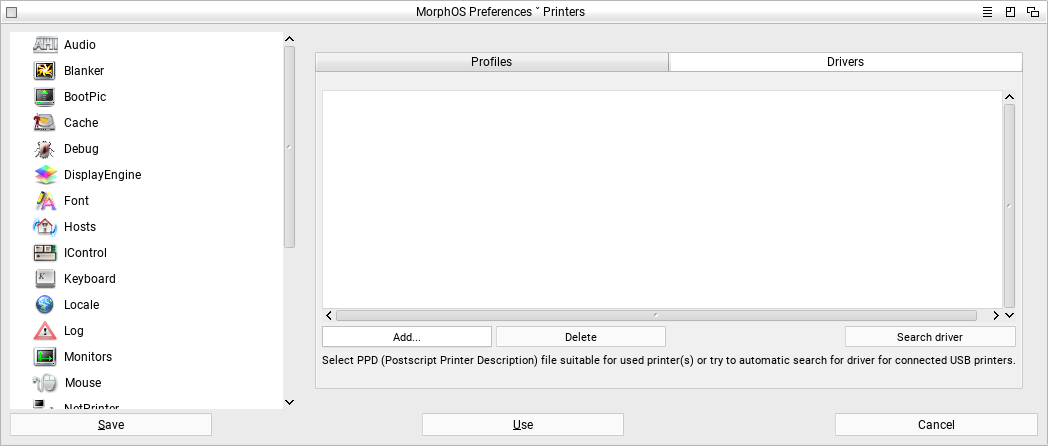 La préférence "Printers" (Imprimantes)
La préférence "Printers" (Imprimantes)
Pour avoir une imprimante listée et reconnue dans l'onglet "Pilotes", il faut fournir le pilote PPD. Certaines
imprimantes, notamment les Epson ESC/PR et les Samsung CLP, peuvent être trouvées automatiquement et le pilote
sera ajouté à l'aide du bouton "Chercher le pilote" en bas à droite. Sinon, utilisez le bouton "Ajouter..."
pour sélectionner le fichier PPD. Les fichiers PPD pour les imprimantes PostScript seront ajoutés et ils seront
directement opérationnels. Les fichiers PPD pour les autres imprimantes (PCL/SPL/ESCPR) contiennent une référence
au fichier filtre (pilote réel qui traduit les données au format binaire de l'imprimante). Si un fichier PPD avec
filtre non disponible dans MorphOS est fourni, il sera demandé à l'utilisateur quoi faire.
 Onglet "Drivers" (Pilotes) de la préférence "Printers" (Imprimantes)
Onglet "Drivers" (Pilotes) de la préférence "Printers" (Imprimantes)
Profils
Après l'ajout de l'imprimante, le profil du pilote doit être créé. Dans l'onglet "Profils", cliquez alors sur le bouton "Ajouter...".
Une fenêtre avec la sélection du pilote apparaîtra. L'utilisateur peut créer plusieurs profils pour un pilote : par exemple
un pour l'impression couleur, un pour le noir et blanc, etc.
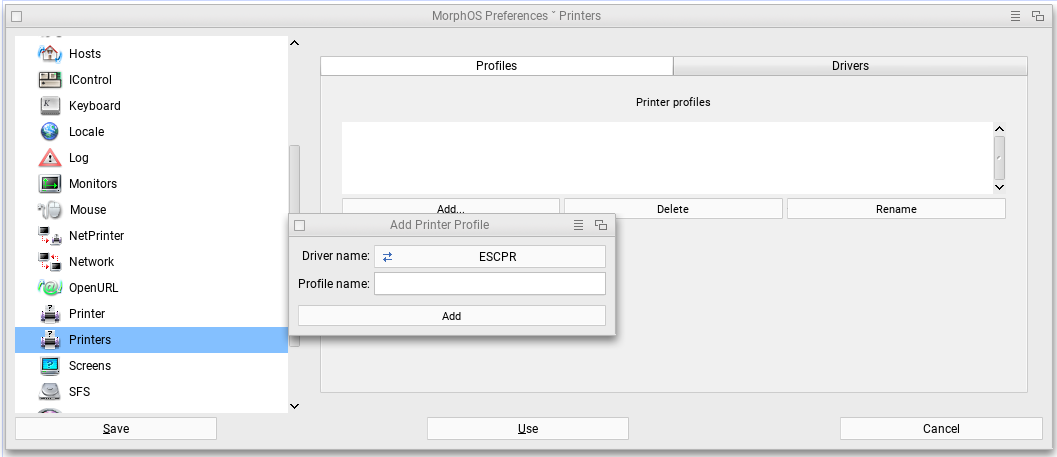 Ajout d'un profil
Ajout d'un profil
Après avoir créé le profil, vous pouvez le définir comme défaut et régler le chemin de sortie. La sortie des
fichiers et des périphériques est gérée. Ainsi, pour imprimer un fichier, vous pouvez définir RAM:output_print.
Pour l'impression en réseau, utilisez NETPAR: et pour les imprimantes USB, utilisez USBPAR:. L'impression USB
a besoin que la liste de montage USBPAR, qui est dans Storage/DosDrivers, soit copiée vers Devs:DosDrivers.
Vous pouvez aussi ajouter la commande "mount USBPAR:" quelque part dans le fichier S:user-startup.
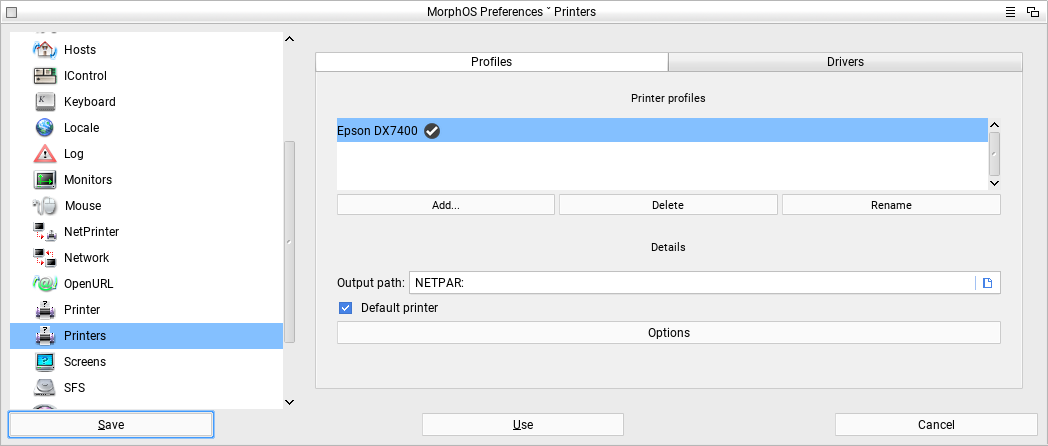 Onglet "Profils ("Profiles") de la préférence "Printers" ("Imprimantes")
Onglet "Profils ("Profiles") de la préférence "Printers" ("Imprimantes")
Sous le bouton "Options", des options d'impression peuvent être définies pour le profil. Chaque pilote d'imprimante
possède son propre ensemble d'options. Il y a par exemple la taille de la page, le type de papier et l'encre.
 Option d'impression
Option d'impression
Applications
La principale application qui utilise le nouveau système d'impression est VPDF, un visualisateur de fichiers PDF,
présent dans le répertoire "Application" de MorphOS. Lorsque vous sélectionnez l'option "PostScript" dans la fenêtre
d'impression, un sélectionneur de profil apparaît, dans lequel vous pouvez choisir entre les profils définis
précédemment dans la préférence "Imprimantes". Vous pouvez également utiliser l'option "(VersFichier)" pour avoir
une sortie PostScript brute.
 Paramètres d'impression dans VPDF
Paramètres d'impression dans VPDF
Gestion du printer.device
L'impression via le printer.device et TurboPrint à partir d'anciennes applications n'est pas encore gérée,
bien que VPDF imprime en utilisant TurboPrint lorsque l'option PostScript n'est pas active.
Utilisation du printer-handler
Pour pouvoir imprimer dans n'importe quelle application (avec gestion PostScript), utilisez le périphérique
logique PRINTER: dans un Shell pour stocker la sortie PostScript. Le printer-handler qui contrôle le périphérique logique
PRINTER: dispose des options suivantes :
- PROFILE/K - nom du profil, vous pouvez obtenir le profil par défaut dans la préférence "Imprimantes" lorsqu'il n'est pas défini.
- ARGS/K - ensemble d'options compatibles avec CUPS.
- FORMAT/K - PS par défaut pour l'instant.
- COPIES/N - combien de copies doivent être imprimées.
Lorsque le périphérique logique PRINTER: est utilisé, il préformatera la sortie PostScript brute de l'application
en ajoutant des paramètres supplémentaires définis dans la préférence "Imprimantes" et, par exemple, effectuera
une impression multipage par feuille qui n'est pas disponible en impression brute. Pour les imprimantes non-PostScript,
le traitement interne est effectué par Ghostscript 8.70. Cela peut prendre quelques secondes, c'est pourquoi les
imprimantes PostScript sont privilégiées.
Exemple
A taper dans un Shell :
FROM RAM:example.ps TO "PRINTER:profile='HP Color 6' ARGS=' ' COPIES=1 FORMAT=PS"
|
Vous pouvez aussi essayer l'argument FORMAT=IMAGE pour imprimer directement des fichiers images PNG/JPEG/TIFF etc. :
FROM RAM:example.ps TO "PRINTER:profile='HP Color 6' ARGS=' ' COPIES=1 FORMAT=IMAGE"
|
Mon imprimante ne fonctionne pas
- Vérifiez la connexion dans Poseidon (préférence "USB") ou dans la préférence "Netprinter".
- Vérifiez si votre imprimante PostScript a fourni un fichier PPD correct. Dans la plupart des cas, les imprimantes
PostScript disposent également de pilotes PPD supplémentaires qui utilisent divers filtres (par exemple, une
imprimante PostScript avec gestion du PCL5 peut également disposer d'un fichier PPD avec filtre PCL5). Les fichiers
PPD uniquement pour l'impression PostScript sont à préférer.
- Vérifiez la mémoire disponible. L'impression utilise parfois Ghostscript pour la conversion des données et
stocke certains fichiers temporaires dans le répertoire RAM:T. Il se peut que cela ne fonctionne pas
dans les situations avec peu de mémoire. Vous pouvez utiliser la variable d'environnement "PRINTER_TEMPDIR"
pour définir le répertoire de stockage des fichiers temporaires, mais le fait de le définir sur le disque dur au lieu
de la mémoire ralentira le processus d'impression.
- Enfin, si votre imprimante ne fonctionne pas, c'est peut-être parce qu'elle n'est pas gérée par les pilotes actuels.
|